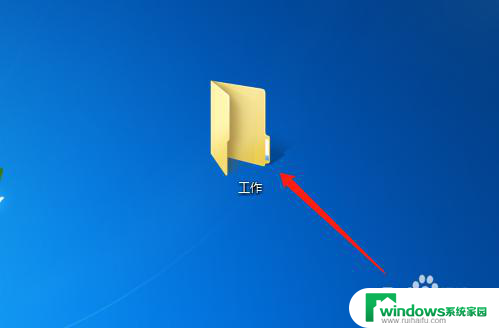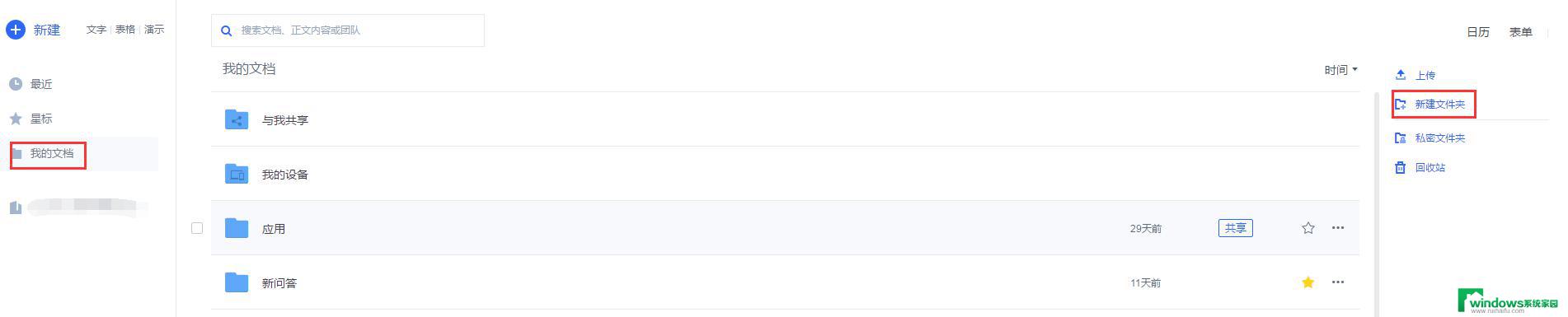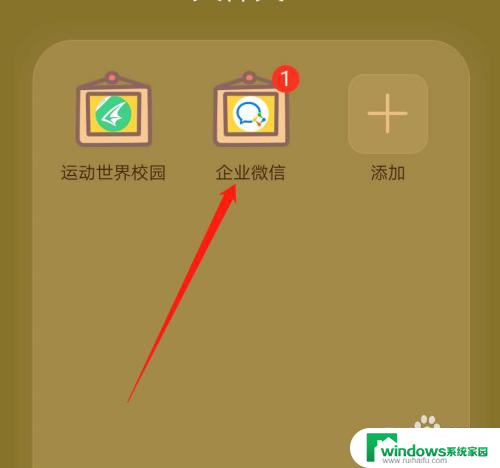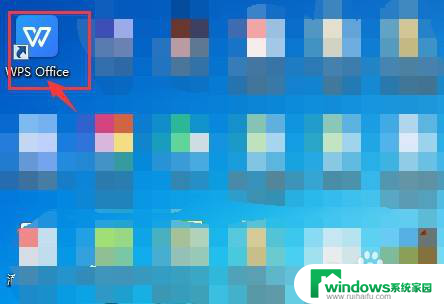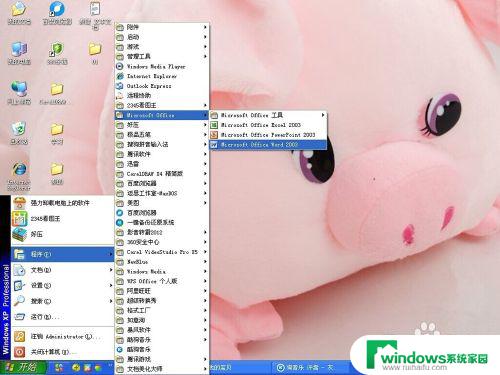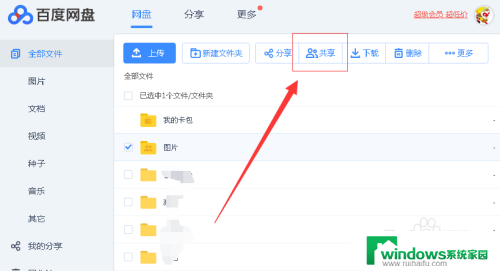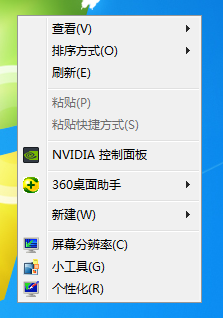wps如何创建共享文档 如何在WPS中创建共享文档
更新时间:2023-07-03 12:51:00作者:xiaoliu
随着互联网技术的快速发展,共享文档已经成为日常办公不可或缺的工具,在这个领域,WPS已经成为了很多人的首选,其强大的功能和人性化的设计让用户享受高效的办公体验。但对于一些新手用户来说,如何在WPS中创建共享文档却是个难题。下面我们将为大家分享WPS如何创建共享文档的具体操作方法,让大家可以轻松上手,享受高效的共享文档办公。
步骤如下:
1.首先,我们打开电脑里的WPS。

2.登录WPS,然后创建一个自己想要的文档类型,此处以Word为例。
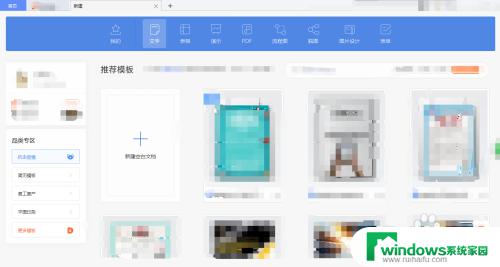
3.找到并且点击右上方的“分享”按钮。
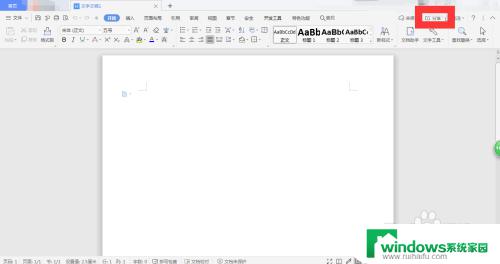
4.选择“可编辑”后点击“创建分享”。
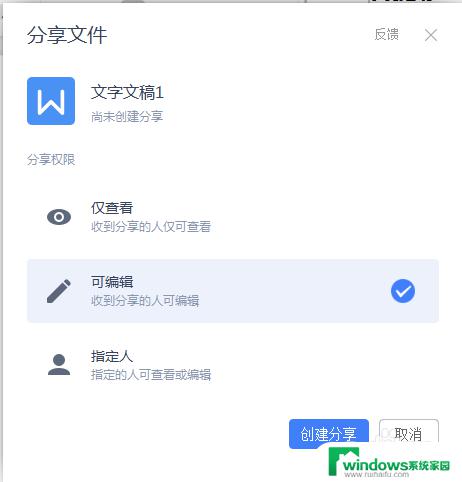
5.然后会生成对应的链接和二维码,如图所示。
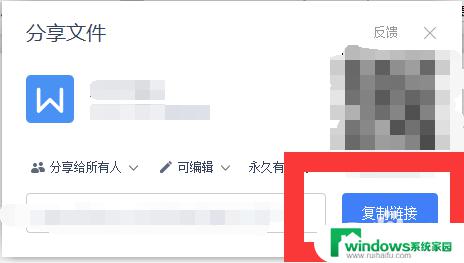
6.扫描二维码或者复制链接在浏览器中打开,如图所示。然后大家就可以一起在共享文档里在线编辑啦。
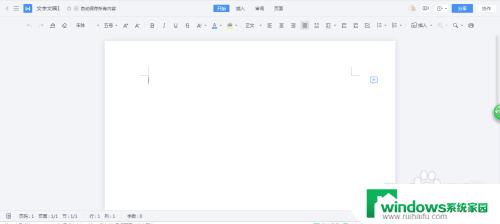
以上就是WPS如何创建共享文档的全部内容,如果你遇到这种情况,可以根据小编的操作进行解决,非常简单快速,一步到位。